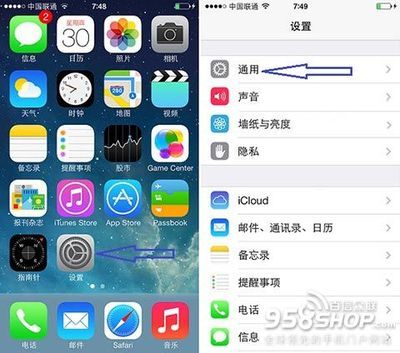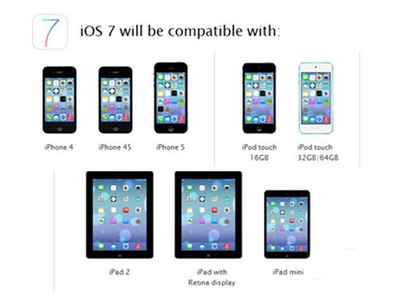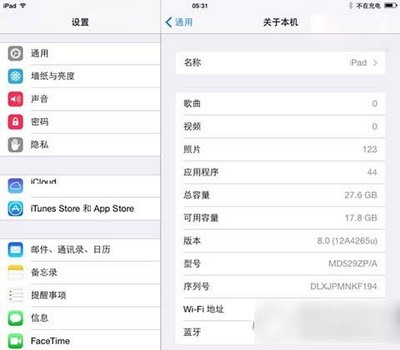苹果在2014年的 WWDC 大会上发布了新一代 iOS8 测试版系统,虽然相对于 iOS7 而言变化并不大,但还是在原 iOS7 的基础上增加了不少实用的功能。当前 iOS8 的正式版已经发布,支持安装第三方输入法,更加个性化的通知中心等,下面简单介绍下怎么为 iPad 更新 iOS8 系统的教程。
特别申明一下,建议大家在为 iPad 升级以前,将 iPad 中的数据备份好,如照片,通讯录等,避免升级出现意外导致数据丢失。
iPad mini iOS8更新升级教程――工具/原料iPad、iOS8iPad mini iOS8更新升级教程――升级需知
iPad mini iOS8更新升级教程 1、
在更新升级 iOS8 以前,需要弄清楚一些事情。首先当前 iOS8 是测试版系统,只有当设备加入了开发者账号才可以激活成功。另外在升级过程中可能会出现意外情况,所以请在更新升级前做好 iPad 的个人数据备份,以免数据丢失。
iPad mini iOS8更新升级教程 2、
由于当前 iOS8 是测试版本,不能通过无线更新的方法,需要我们手动下载 iOS8 固件。请自行通过百度搜索与自己设备相对应的 iOS8 固件安装包。另外这里还需要用到苹果的 iTunes 软件,如果你的电脑还未安装的话,请前往下载并安装:
http://www.apple.com/cn/itunes/download/
iPad mini iOS8更新升级教程――直接在 iPad 上更新 iOS8 系统iPad mini iOS8更新升级教程 1、
这里先以无线更新为例,如果你的 iPad 是未越狱的,就可以用这个方法。先请在 iPad 主屏上打开“设置”应用,如图所示
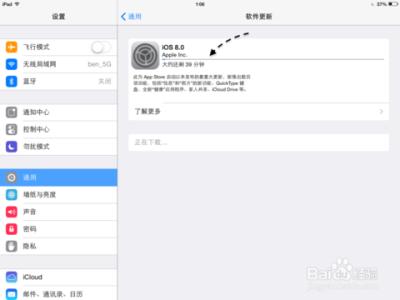
iPad mini iOS8更新升级教程_ipad ios8
iPad mini iOS8更新升级教程 2、
接下来请依次点击 iPad 的“通用-软件更新”选项,等待连接无线检测 iOS8 系统。当检测出来以后请点击“下载并安装”按钮,如图所示
iPad mini iOS8更新升级教程 3、
随后请等待 iPad 自动下载 iOS8 的更新,如图所示
iPad mini iOS8更新升级教程 4、
当下载完成以后,会自动把 iOS8 更新到 iPad上,并且 iPad 会重启进入更新界面。有一点需要注意的是,iPad 的电量少于50%的话,则不能安装更新,必须要接上电源才可以。
iPad mini iOS8更新升级教程_ipad ios8
iPad mini iOS8更新升级教程――在电脑上为 iPad 更新iPad mini iOS8更新升级教程 1、
如果你当前没有无线网络的话,你还可以用电脑来 iPad 更新固件系统。先请把 iPad 与电脑连接起来。
iPad mini iOS8更新升级教程 2、
随后请打开电脑上的 iTunes 软件,如果没有请前往苹果官网下载,地址为:http://www.apple.com/cn/itunes/download/
iPad mini iOS8更新升级教程 3、
当 iTunes 与 iPad 连接起来以后,请点击窗口中的 iPad 图标,如图所示
iPad mini iOS8更新升级教程_ipad ios8
iPad mini iOS8更新升级教程 4、
接下来请点击窗口中的“检查更新”按钮,如图所示
iPad mini iOS8更新升级教程 5、
随后请等待 iTunes 检测当前最新的 iOS8 系统,出来以后请点击“下载并更新”按钮,如图所示
iPad mini iOS8更新升级教程 6、
接下来就请等待 iTunes 慢慢下载 iOS8 的固件更新,如图所示
iPad mini iOS8更新升级教程_ipad ios8
iPad mini iOS8更新升级教程 7、
当 iTunes 下载完成以后,会自动把 iOS8 系统更新到 iPad 上,在更新完成以前请不要拨掉 iPad 与电脑的连接线。
iPad mini iOS8更新升级教程――iPad 更新失败时处理方法iPad mini iOS8更新升级教程 1、
如果更新失败的话,iPad 系统会崩溃,不能正常进入系统。此时请把 iPad 重新与电脑连接起来。
iPad mini iOS8更新升级教程 2、
随后请打开 iTunes 软件,此时应该会提示我们“检测到一个处于恢复模式的 iPad ”设备,如图所示
iPad mini iOS8更新升级教程_ipad ios8
iPad mini iOS8更新升级教程 3、
接着请点击 iTunes 窗口中的“恢复 iPad”按钮,如图所示
iPad mini iOS8更新升级教程 4、
接下来 iTunes 会连网检测当前与 iPad 适配的最新系统,检测出来以后为提示我们将删除 iPad 上的所有数据,并恢复到最新的系统,点击“恢复”按钮继续。
iPad mini iOS8更新升级教程 5、
随后 iTunes 会自动下载 iOS8 固件,并自动恢复至 iPad 上。
iPad mini iOS8更新升级教程_ipad ios8
 爱华网
爱华网